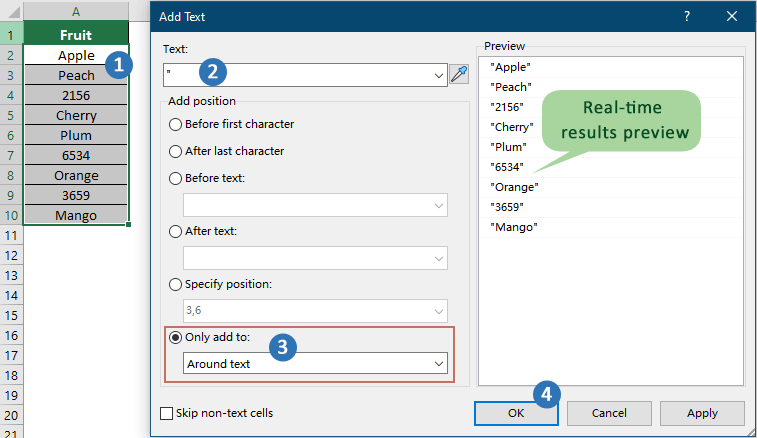Excelで数字やテキストの周りに引用符を追加するにはどうすればよいですか?
Excelで作業しているとき、数字やテキストの周りに引用符を追加する必要がある状況によく遭遇します。例えば、引用された値を必要とする他のシステムにデータをインポートする準備をするとき、データベース用のCSVファイルを生成するとき、または特定のアプリケーション用に専門的なデータ形式を作成するときにこれがしばしば必要です。手動で引用符を追加するのは時間がかかり、特に大量のデータを扱う場合はエラーが発生しやすいです。幸いなことに、Excelはこのタスクを自動化するためのいくつかの実用的な方法を提供しており、それぞれが異なるニーズやシナリオに適しています。次のガイドでは、「セルの書式設定」機能、Kutools for Excel、数式、VBAマクロを使用してデータの周りに引用符を追加する4つの効果的な手法について詳しく説明します。各方法は、理想的な使用例、実用的なヒント、トラブルシューティングのアドバイスと共に、引用符を迅速かつ効率的に追加することができます。
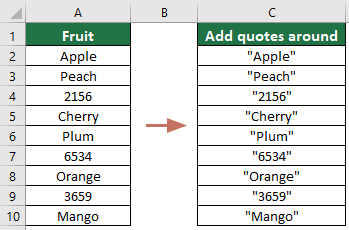
「セルの書式設定」機能でテキストのみに引用符を追加
Excelの「セルの書式設定」機能は、基盤となるセルの内容を変更せずに視覚的にテキスト値の周りに引用符を追加する簡単な方法を提供します。このアプローチは、印刷、レポート作成、またはエクスポートのためにデータを準備する際に特に有益であり、表示上引用符を付けることで明確性を保ちつつも、計算やさらなる処理のために元のデータを保持したい場合に最適です。ただし、この方法で変換された数字はテキストになりますので、数値データ型に依存する数式や計算に影響を与える可能性があります。
1. テキストデータを含むセルの範囲を選択し、右クリックしてコンテキストメニューを開き、「セルの書式設定」を選択します。

2. 「セルの書式設定」ダイアログボックスで、「数値」タブに移動します。「分類」リストで「ユーザー定義」を選択し、「種類」フィールドに次の形式を入力します:
"''"@"''"
3. 「OK」をクリックして変更を適用します。選択した範囲内のテキスト値には引用符が付いて表示されるようになります。
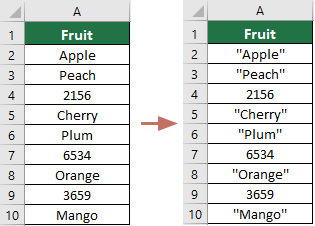
注意: この方法を使用すると、選択した範囲内のすべての数字もテキストに変換されます。その後これらの値が数式で参照される場合、計算エラーが発生する可能性があります。予期しない結果を避けるために、影響を受けたセルを再確認してください。
このアプローチは小規模な調整や、視覚的な表示やエクスポートのみが必要な場合に最適です。大量のデータ編集には、以下の方法のいずれかをお試しください。
Kutools for Excelでテキストや数字の周りに引用符を追加
Excelで頻繁にテキストや数字の両方に引用符を追加する必要がある場合や、大規模なデータセットを扱う場合、Kutools for Excelは実用的な解決策です。「テキストの追加」機能を使用すると、数回のクリックでセルの内容に関係なく(数字でもテキストでも)引用符を素早く追加できます。この方法は、複雑なデータ形式を管理するユーザー、インポートされたファイルを再フォーマットする必要があるユーザー、または他システムやプログラミング用途にデータを頻繁にエクスポートするユーザーに非常に適しています。「セルの書式設定」アプローチとは異なり、Kutoolsは実際のセルの内容を更新し、引用符をデータの一部とします。これは、データを他のアプリケーションにエクスポートしたりコピーしたりする際に役立ちます。
Kutools for Excelをインストール後、Excelファイルを開き、次の操作を行ってください:
- 既存のテキストや数字の周りに引用符を追加したいセルの範囲全体を選択します。
- リボンから「Kutools」タブをクリックし、「テキスト」>「テキストの追加」に進み、ダイアログボックスを開きます。
- 「テキスト」入力フィールドに二重引用符 " を入力します。
- 「追加先」の下で、ドロップダウンから「テキストの前後」を選択し、各セルの値の周囲に引用符が配置されるようにします。
- 「OK」をクリックして変更を適用します。
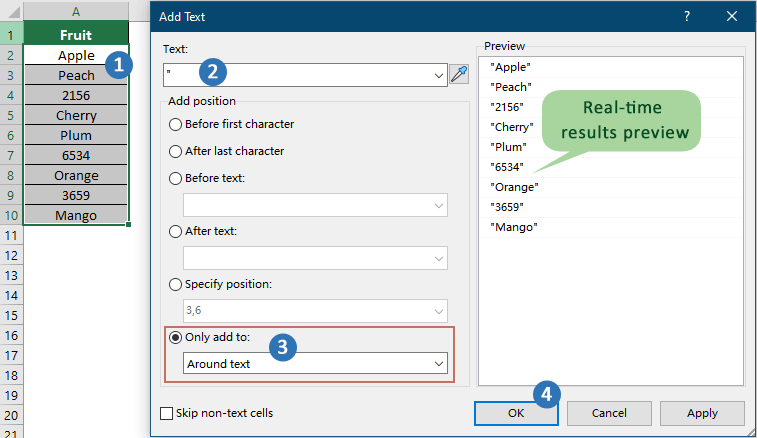
結果
OKをクリックすると、選択したセル内のすべての値(テキストと数字の両方)が、以下のように始めと終わりに引用符が付いて表示されます。
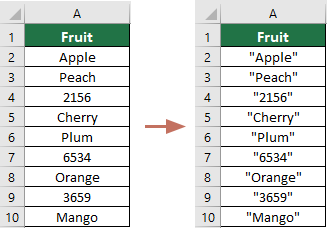
Kutools for Excel - 必要なツールを300以上搭載し、Excelの機能を大幅に強化します。永久に無料で利用できるAI機能もお楽しみください!今すぐ入手
ヒント: 誤って引用符を追加したり間違った範囲を選択した場合、元に戻す機能(Ctrl+Z)を使用して変更を取り消すことができます。このアクションは実際のセルの内容を変更するため、その後データを計算に使用する場合は注意が必要です。
このソリューションは、大量のデータ編集に非常に効率的で、特にデータ形式を頻繁に操作したり、プログラミングやデータ移行タスクのためにコンテンツを準備するユーザーに適しています。Kutoolsは複数のExcelバージョンをサポートしていますが、最高の体験のためにアドインが最新であることを確認してください。
数式を使用してテキストや数字の周りに引用符を追加
Excelの数式は、テキストや数字に引用符を追加するための柔軟で動的な方法を提供します。この手法は、元のデータをそのままにしたい場合、データ変換を自動化したい場合、または隣接するセルに結果を用意してエクスポートする場合に特に価値があります。素早く繰り返し可能な操作を必要とし、ソースデータの変更に合わせて結果が自動的に更新されることを評価する場合に最適です。
この方法を使用するには、次の手順に従ってください:
引用符を追加したいセルの隣にある空白セルを選択し(例えばA1の隣のB1)、使用しているExcelのバージョンに応じて、次のいずれかの数式を入力します:
=""""&J1&""""=char(34)&J1&char(34)数式を入力後、Enterキーを押します。この数式を列または範囲に適用するには、セルの右下隅にある塗りつぶしハンドルをクリックし、必要に応じて追加の行を埋めるためにドラッグします。
データに引用符や特殊文字が含まれている場合、正しい処理が行われており、二重引用符が発生していないか確認してください。
利点: このソリューションにより、元のデータをそのまま維持し、ソース値が変更されてもリアルタイムで更新されます。
欠点: 引用付きの値は数式の結果として残り、直接的なセルの内容ではないため、この形式でデータをエクスポートまたは保存する必要がある場合は「値として貼り付け」を行う必要があります。
VBAコードを使用してセル内容に引用符を追加(一括追加)
非常に大規模なデータセットを処理する必要があるユーザー、または繰り返しタスクの引用プロセスを自動化したいユーザーには、VBAマクロを使用することが効率的な代替手段を提供します。VBAを使用すると、単一の手続きでデータ型に関係なくすべての選択されたセル値の周りに引用符を自動的に追加できます。この方法は、高度なユーザー、大規模または動的に変化するスプレッドシートを扱う人、またはこのステップをより広範なワークフローや自動化ルーチンに統合したいすべての人にとって特に適しています。
VBAを使用する前に、通常のExcelブック(*.xlsx)は保存されたマクロをサポートしていないため、マクロ対応のファイル形式(*.xlsm)としてブックを保存することを忘れないでください。信頼できないソースからのマクロには注意し、バッチ処理を実行する前に常にデータのバックアップを取ってください。
1. 開発タブに移動し、Visual BasicをクリックしてVisual Basic for Applicationsエディターを開きます。新しいウィンドウで挿入>モジュールをクリックし、次のコードをモジュール領域に貼り付けます:
Sub AddQuotesAroundCells()
Dim Cell As Range
Dim WorkRng As Range
On Error Resume Next
xTitleId = "KutoolsforExcel"
Set WorkRng = Application.Selection
Set WorkRng = Application.InputBox("Select the range to add quotes:", xTitleId, WorkRng.Address, Type:=8)
For Each Cell In WorkRng
If Not IsEmpty(Cell.Value) Then
Cell.Value = Chr(34) & Cell.Value & Chr(34)
End If
Next
End Sub2マクロを実行するには、 ![]() (実行)ボタンをクリックするか、 F5を押します。処理するセル範囲を選択するように求めるダイアログボックスが表示されます。目的の範囲を選択し、確認します。
(実行)ボタンをクリックするか、 F5を押します。処理するセル範囲を選択するように求めるダイアログボックスが表示されます。目的の範囲を選択し、確認します。
マクロは、選択された範囲内のテキストおよび数値に自動的に引用符を追加します。すでに引用されているセルがある場合、マクロを再度実行すると余分な引用符が追加されるため、この操作を繰り返す場合は結果を再確認してください。
実用的なヒント:
- このマクロは各セルの内容を引用符付きのものに直接置き換えます。元のデータが必要な場合は、バックアップコピーで操作するか、隣接する列を使用してソース値を保持することをお勧めします。
- 数式を含むセルは、引用符が適用された静的な値に変換されます。
- データセットに空のセルが含まれている場合、マクロはそれらをスキップし、空白セルに不要な引用符を付けません。
トラブルシューティング:
- VBAエディターを開いたりマクロを実行したりする際にセキュリティ警告が表示される場合は、Excelの信頼センター設定でマクロが有効になっているか確認してください。
- コードが実行されない、またはエラーが発生する場合は、モジュール内のタイプミスを再確認するか、ファイルがマクロ対応(*.xlsm)形式であることを確認してください。
このソリューションは、バッチ処理機能、自動化の可能性、および大規模なExcelブックでの繰り返し引用タスクに適したパワーユーザー向けであることから好まれています。
デモ:Kutools for Excelを使用してテキストを追加
最高のオフィス業務効率化ツール
| 🤖 | Kutools AI Aide:データ分析を革新します。主な機能:Intelligent Execution|コード生成|カスタム数式の作成|データの分析とグラフの生成|Kutools Functionsの呼び出し…… |
| 人気の機能:重複の検索・ハイライト・重複をマーキング|空白行を削除|データを失わずに列またはセルを統合|丸める…… | |
| スーパーLOOKUP:複数条件でのVLookup|複数値でのVLookup|複数シートの検索|ファジーマッチ…… | |
| 高度なドロップダウンリスト:ドロップダウンリストを素早く作成|連動ドロップダウンリスト|複数選択ドロップダウンリスト…… | |
| 列マネージャー:指定した数の列を追加 |列の移動 |非表示列の表示/非表示の切替| 範囲&列の比較…… | |
| 注目の機能:グリッドフォーカス|デザインビュー|強化された数式バー|ワークブック&ワークシートの管理|オートテキスト ライブラリ|日付ピッカー|データの統合 |セルの暗号化/復号化|リストで電子メールを送信|スーパーフィルター|特殊フィルタ(太字/斜体/取り消し線などをフィルター)…… | |
| トップ15ツールセット:12 種類のテキストツール(テキストの追加、特定の文字を削除など)|50種類以上のグラフ(ガントチャートなど)|40種類以上の便利な数式(誕生日に基づいて年齢を計算するなど)|19 種類の挿入ツール(QRコードの挿入、パスから画像の挿入など)|12 種類の変換ツール(単語に変換する、通貨変換など)|7種の統合&分割ツール(高度な行のマージ、セルの分割など)|… その他多数 |
Kutools for ExcelでExcelスキルを強化し、これまでにない効率を体感しましょう。 Kutools for Excelは300以上の高度な機能で生産性向上と保存時間を実現します。最も必要な機能はこちらをクリック...
Office TabでOfficeにタブインターフェースを追加し、作業をもっと簡単に
- Word、Excel、PowerPointでタブによる編集・閲覧を実現。
- 新しいウィンドウを開かず、同じウィンドウの新しいタブで複数のドキュメントを開いたり作成できます。
- 生産性が50%向上し、毎日のマウスクリック数を何百回も削減!
全てのKutoolsアドインを一つのインストーラーで
Kutools for Officeスイートは、Excel、Word、Outlook、PowerPoint用アドインとOffice Tab Proをまとめて提供。Officeアプリを横断して働くチームに最適です。
- オールインワンスイート — Excel、Word、Outlook、PowerPoint用アドインとOffice Tab Proが含まれます
- 1つのインストーラー・1つのライセンス —— 数分でセットアップ完了(MSI対応)
- 一括管理でより効率的 —— Officeアプリ間で快適な生産性を発揮
- 30日間フル機能お試し —— 登録やクレジットカード不要
- コストパフォーマンス最適 —— 個別購入よりお得